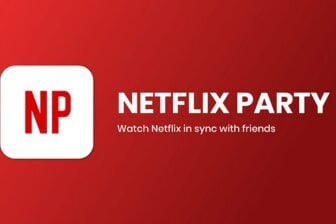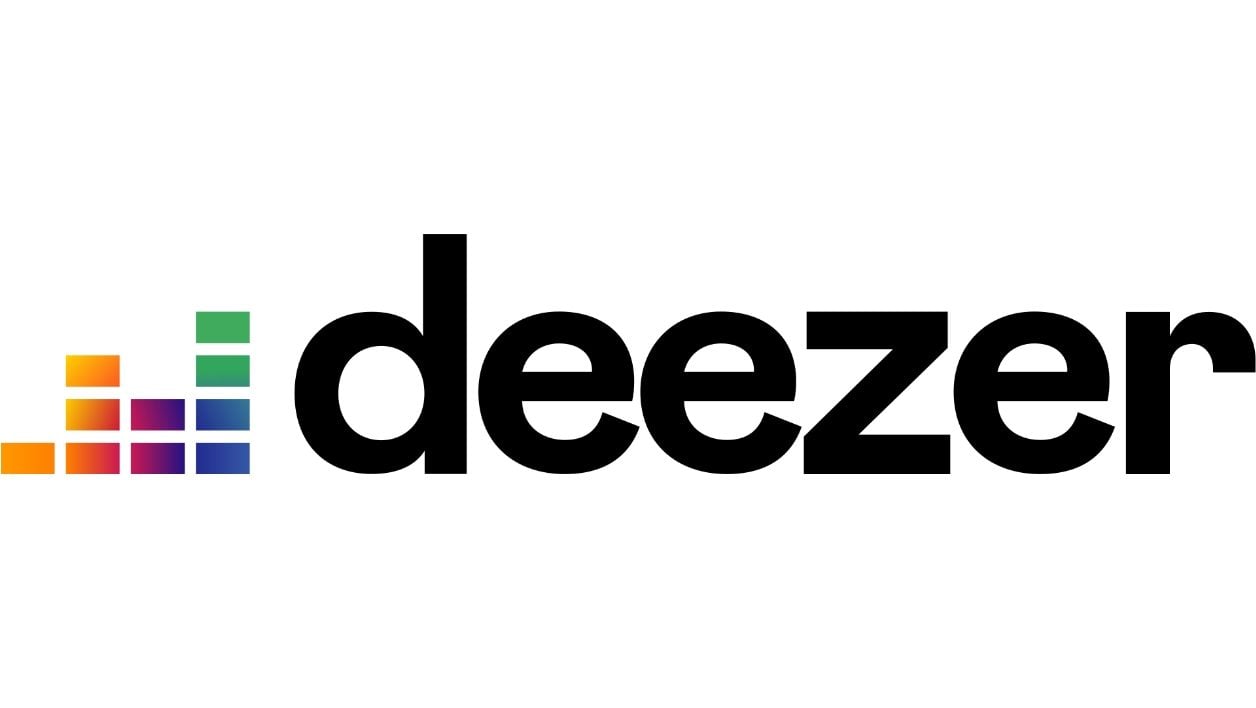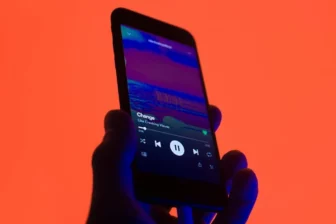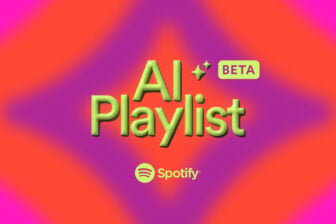Depuis sa naissance en 2007, la plate-forme française de musique en streaming Deezer a parcouru beaucoup de chemin. Présent dans plus de 180 pays, le service qui compte 14 millions d’abonnés revendique un des plus gros catalogues de musique du marché, avec plus de 56 millions de titres.
Si la plate-forme reste encore loin derrière Spotify et Apple Music, elle rencontre toujours un franc succès dans l’Hexagone, notamment grâce à sa disponibilité en option avec certains forfaits chez Orange.
Mais l’application Deezer renferme de nombreux secrets et petites fonctionnalités, parfois inconnus des utilisateurs les plus assidus. Voici tout ce qu’il faut savoir pour utiliser Deezer comme un pro.
- Aller sur Deezer (Gratuit)
- Télécharger Deezer pour Android (Gratuit)
- Télécharger Deezer pour iPhone (Gratuit)
1. Affichez les paroles
Vous ne le savez peut-être pas, mais Deezer propose sur certains titres d’afficher les paroles. Lorsqu’elles sont disponibles pour une chanson sur l’application mobile, un bouton Paroles est affiché en bas à droite de la pochette dans le lecteur. Il suffit alors d’appuyer dessus pour les faire apparaître et commencer à fredonner.
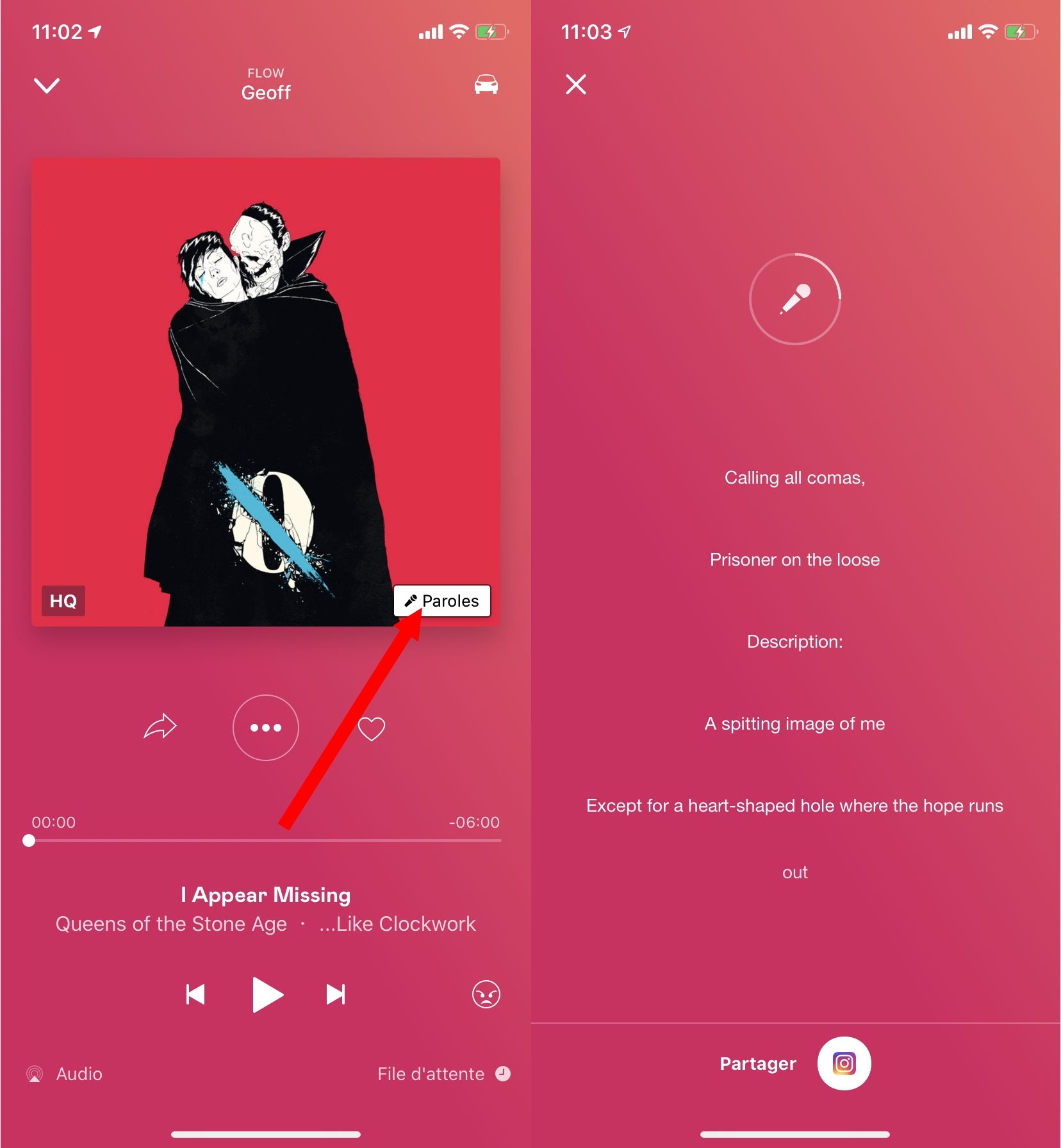
Mais les paroles sont également disponibles depuis l’application ou l’interface Web du service. Là encore, lorsque vous voyez une icône figurant un micro juste au-dessus du lecteur, un clic vous permettra d’afficher les paroles du titre à l’écoute.
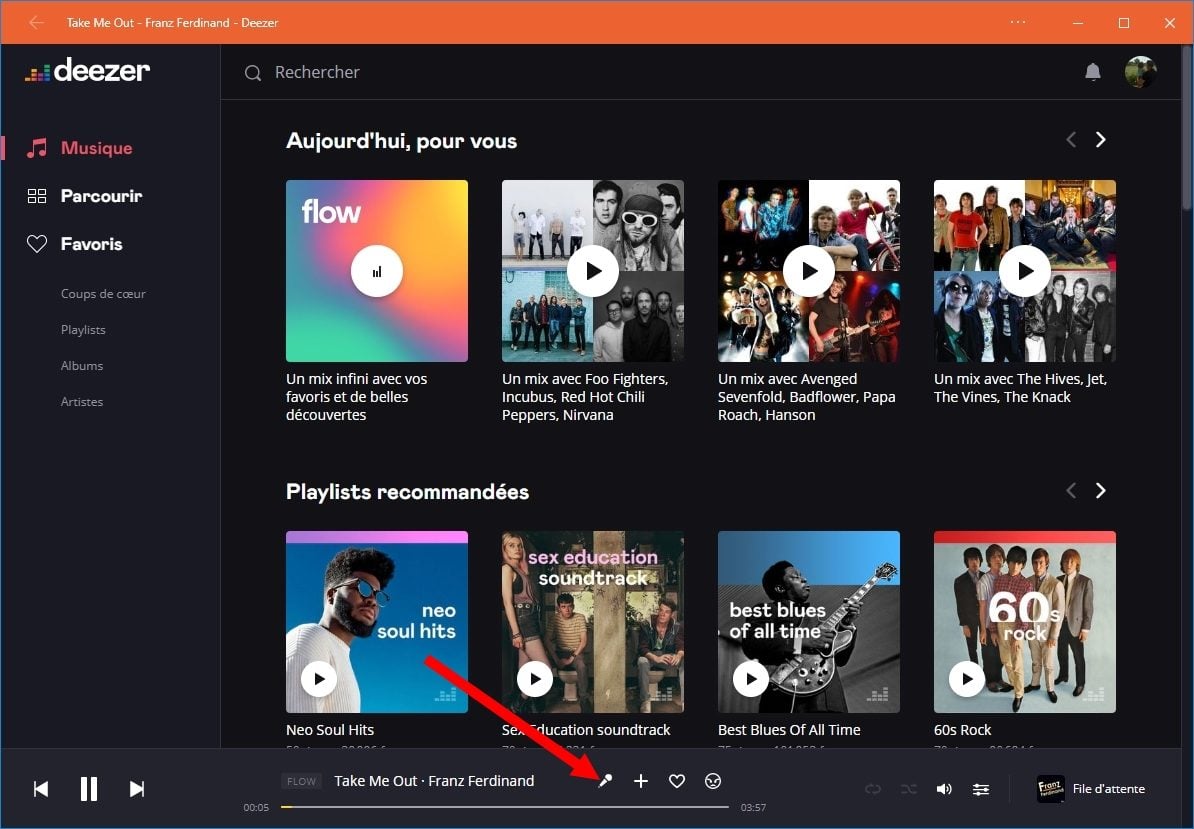
2. Installez la WebApp
Vous rencontrez un problème depuis l’application sur Windows ou macOS ? Plutôt que de vous rendre manuellement sur l’interface Web depuis un navigateur, il est possible d’installer la Progessive Web App (PWA) de Deezer, aussi bien sur PC que sur Mac.
Sur Windows, connectez-vous à votre compte Deezer en utilisant la nouvelle version de Microsoft Edge, basée sur Chromium.
Cliquez sur le menu principal d’Edge, puis dans le menu Application, choisissez d’Installer ce site en tant qu’application. L’icône de Deezer devrait s’ajouter automatiquement au menu Démarrer de Windows. Il vous suffira ensuite de l’ouvrir pour accéder directement au player Web de Deezer, comme s’il s’agissait d’une application indépendante.
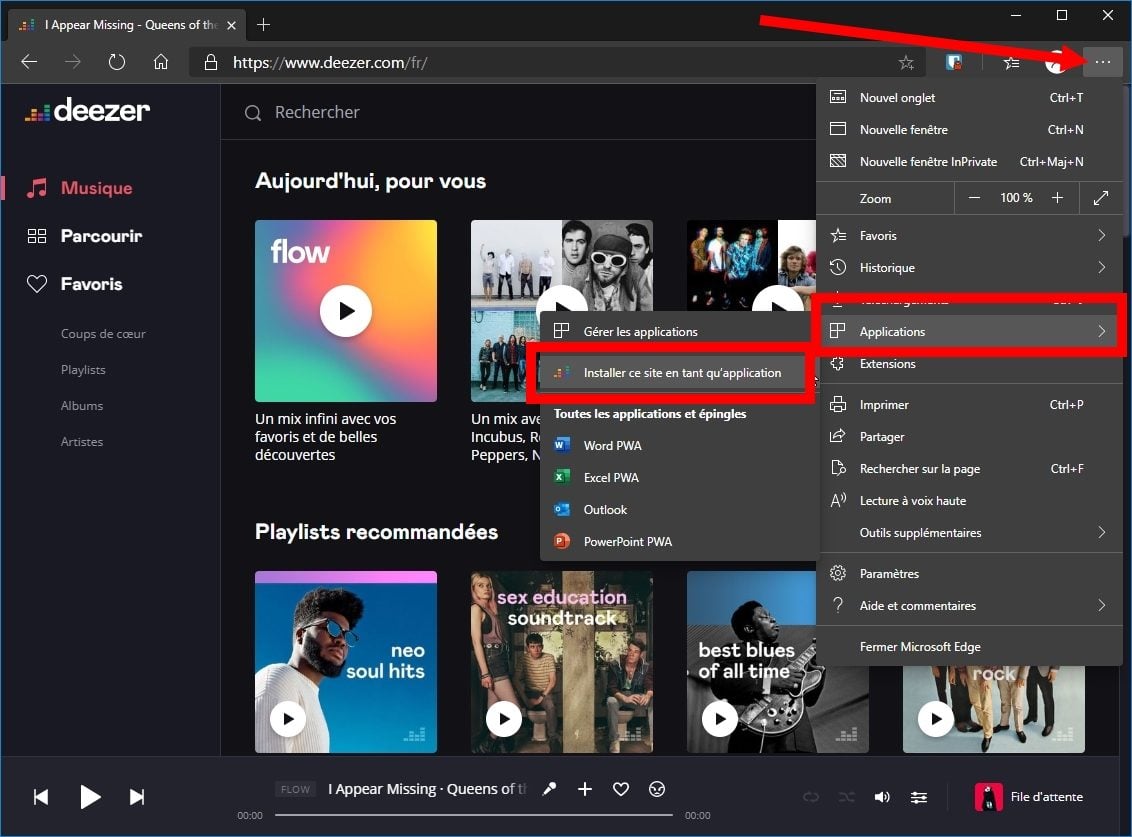
De la même manière sur macOS, vous pouvez installer la PWA de Deezer. Vous devrez pour cela suivre la même procédure que celle décrite ci-dessus pour Windows, à la différence qu’il vous faudra utiliser le navigateur Google Chrome.
3. Améliorez la qualité d’écoute
Sur iOS comme sur Android, l’application Deezer vous permet de modifier la qualité des fichiers écoutés.
Pour cela, ouvrez l’application, rendez-vous dans l’onglet Favoris et accédez aux Réglages en appuyant sur l’icône figurant une roue crantée en haut à droite. Entrez ensuite dans le menu Audio puis, dans la section Qualité audio, définissez l’échantillonnage à appliquer à votre écoute.
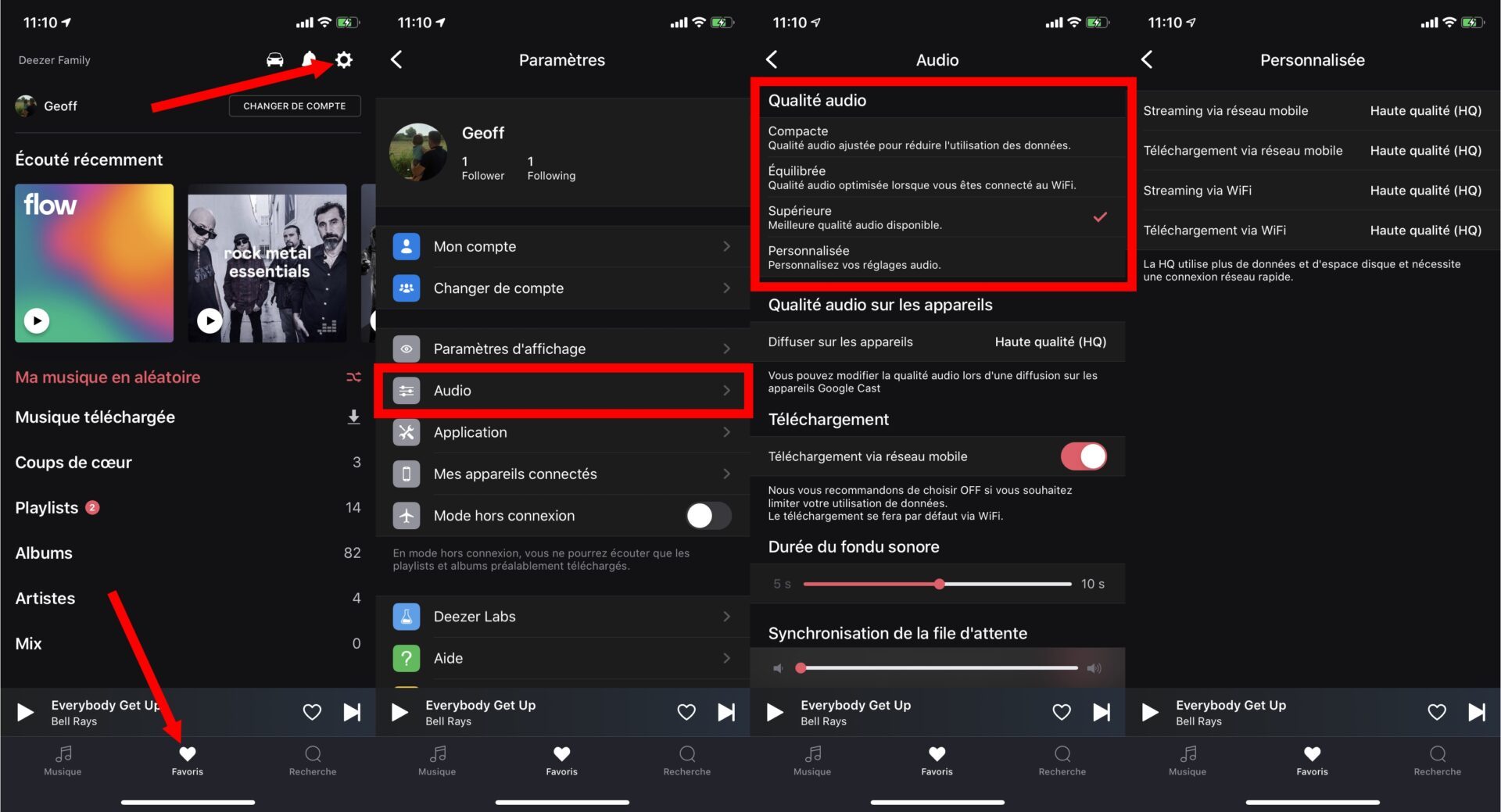
Vous pourrez, si vous le souhaitez, configurer une qualité d’écoute différente en fonction du type de connexion à Internet dont vous disposez. Il faut pour cela sélectionner Personnalisée, puis définir pour l’écoute en streaming et le téléchargement, la qualité préférée sur le réseau mobile ou en Wi-Fi.
4. Activez la lecture en fondu
Pour éviter les transitions un peu trop violentes d’un morceau à l’autre, Deezer propose une option permettant d’activer une lecture en fondu enchainé.
Ouvrez l’application, placez-vous sur l’onglet Favoris, et rendez-vous dans les Paramètres. Entrez dans le menu Audio, faites défiler toutes les options, puis en bas de page, définissez la durée en seconde, du fondu sonore que vous souhaitez appliquer.
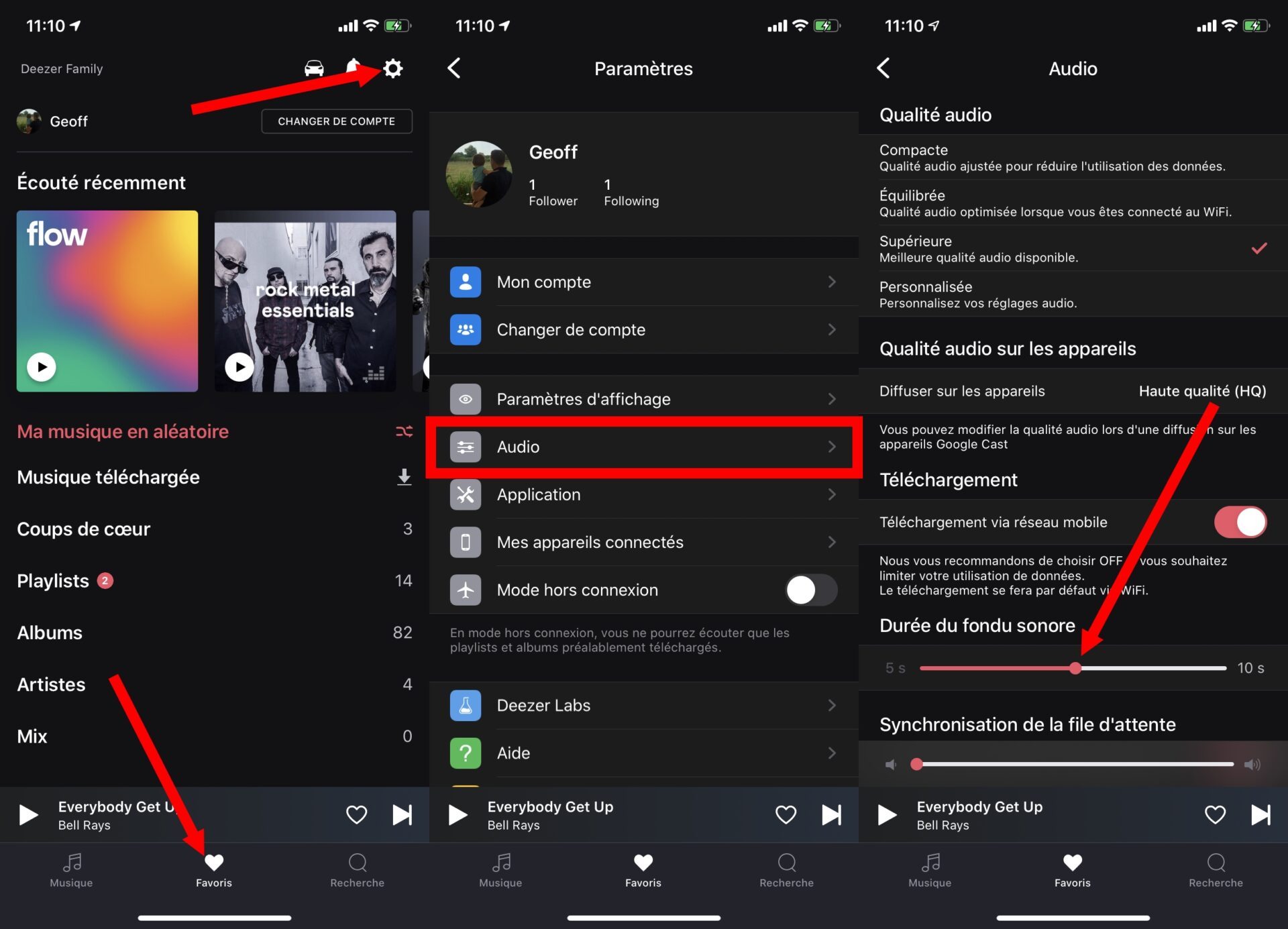
5. Testez des fonctions en avant-première
Sur mobile, mais également depuis son interface en ligne, Deezer propose de tester en avant-première certaines fonctionnalités de son service.
Depuis l’application, placez-vous sur l’onglet Favoris et accédez aux Paramètres. Entrez ensuite dans le menu Deezer Labs.
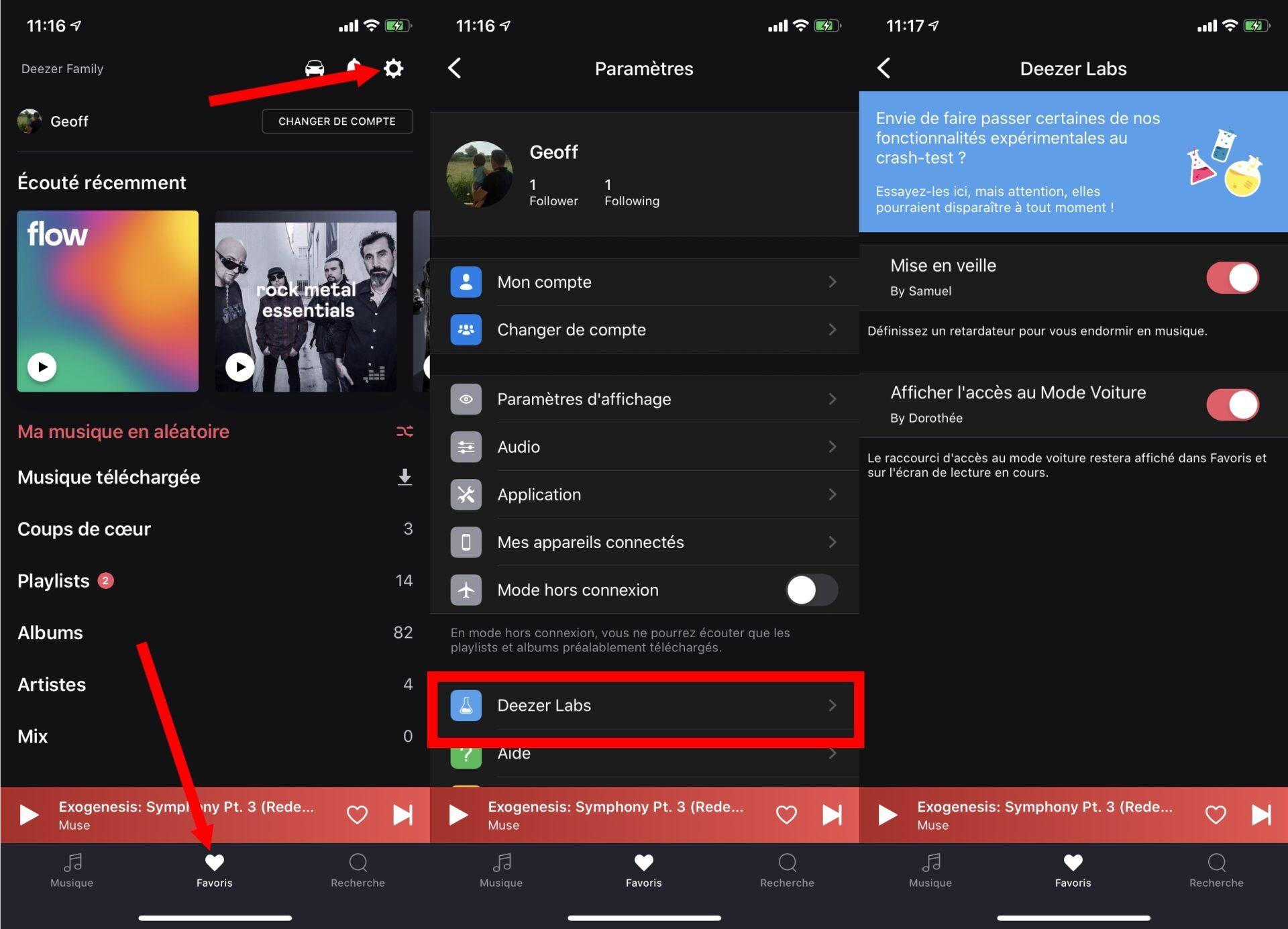
Pour y accéder depuis l’interface Web, cliquez sur votre avatar, et entrez dans le menu Deezer Labs.
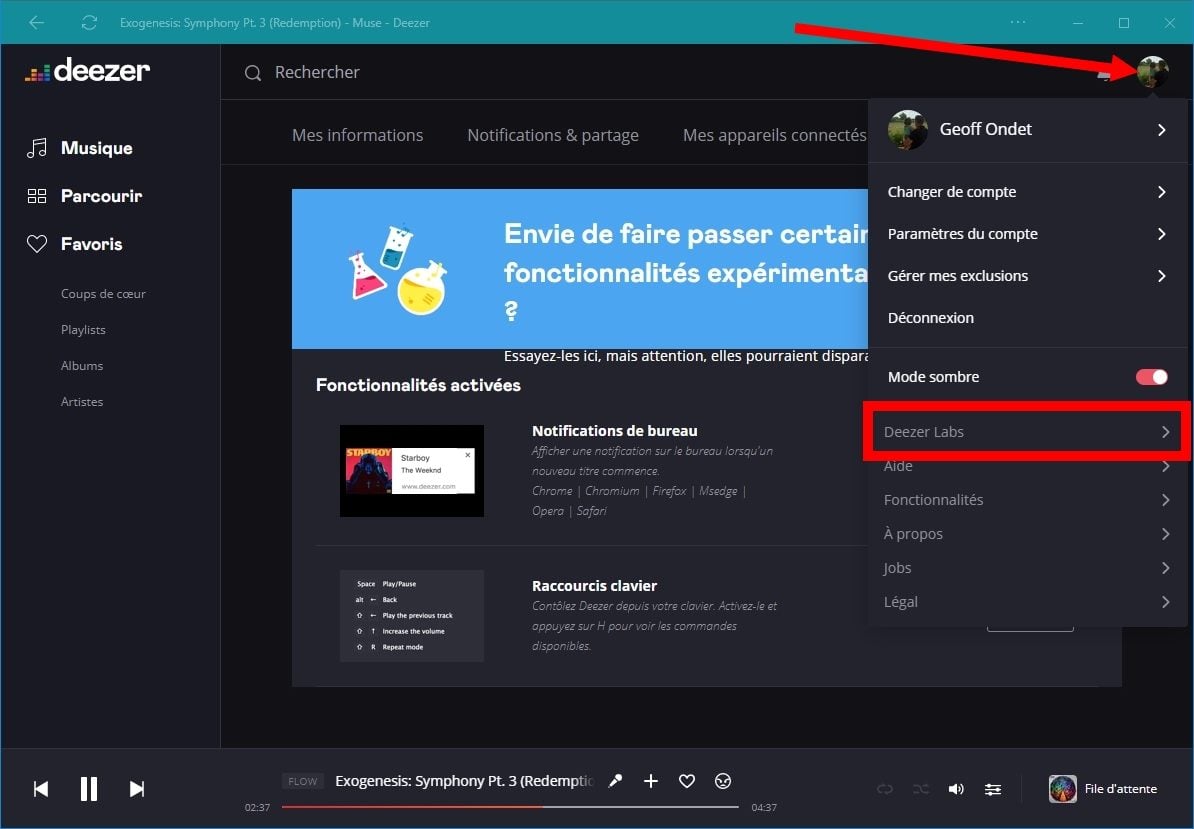
Les fonctionnalités qui s’y trouvent peuvent changer au fil du temps, voire disparaître lorsqu’elles ont, par exemple, été intégrées dans une mise à jour de l’application.
Pour l’heure, il est possible d’activer les notifications de bureau et les raccourcis clavier depuis le Web, de configurer un minuteur pour couper la lecture de musique sur Android et iOS, ou encore d’utiliser Deezer dans un mode d’affichage simplifié pour la voiture sur iOS.
6. Modifiez la couleur de l’interface
Comme de nombreuses applications, Deezer propose un mode clair et un mode sombre pour ces applications.
Pour l’activer, rendez-vous dans l’onglet Favoris, appuyez sur la roue crantée pour accéder aux Paramètres de l’application et entrez dans les Paramètres d’affichage. Vous pourrez alors choisir un affichage clair ou sombre, mais aussi passer le lecteur en monochrome.
Les utilisateurs sous iOS, quant à eux, pourront forcer l’utilisation d’une icône sombre pour leur application sur l’écran d’accueil de l’iPhone.
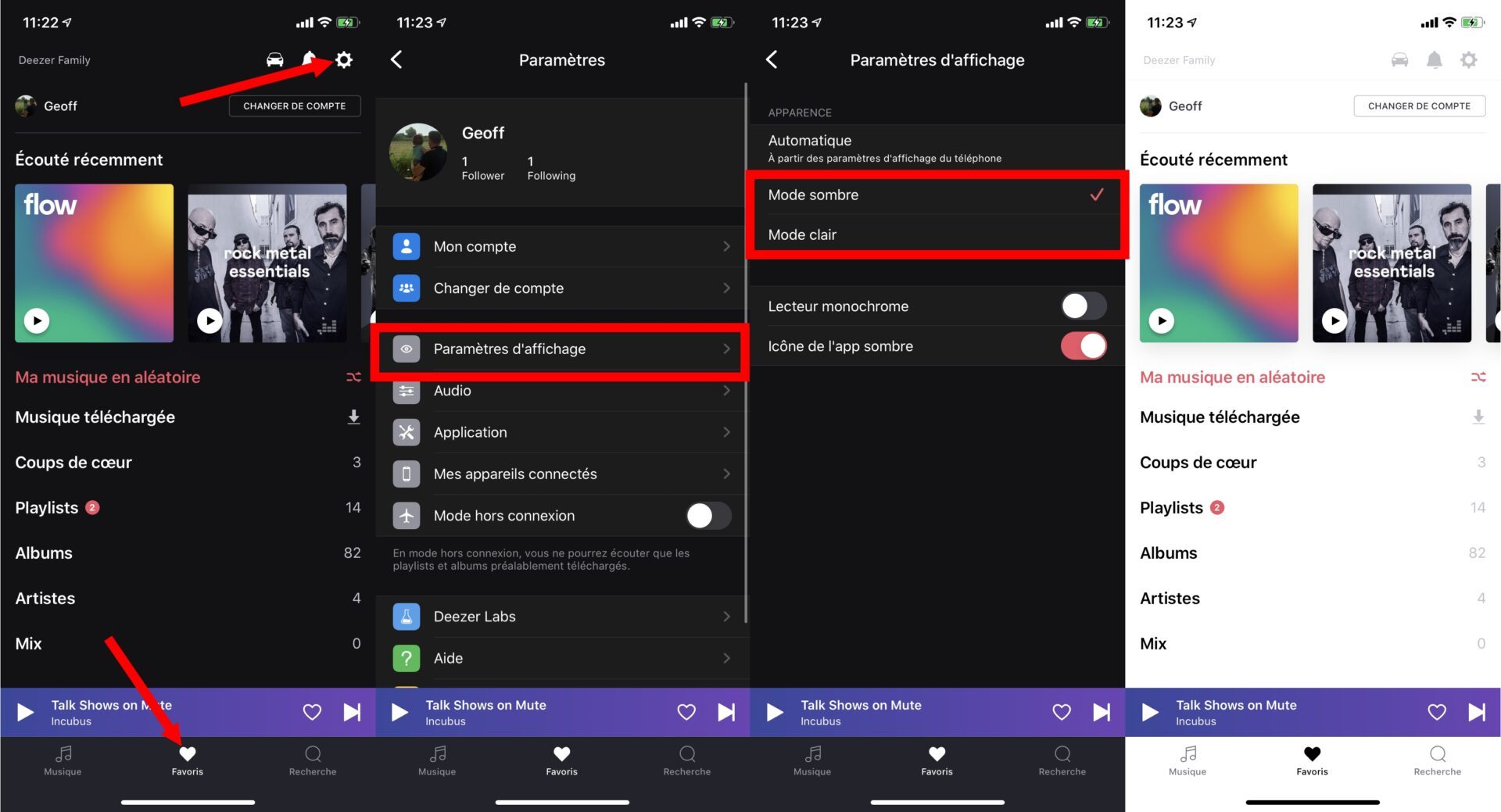
Depuis l’interface Web de Deezer, cliquez sur votre avatar, et activez simplement l’option Mode Sombre pour passer d’une interface claire à une interface sombre.
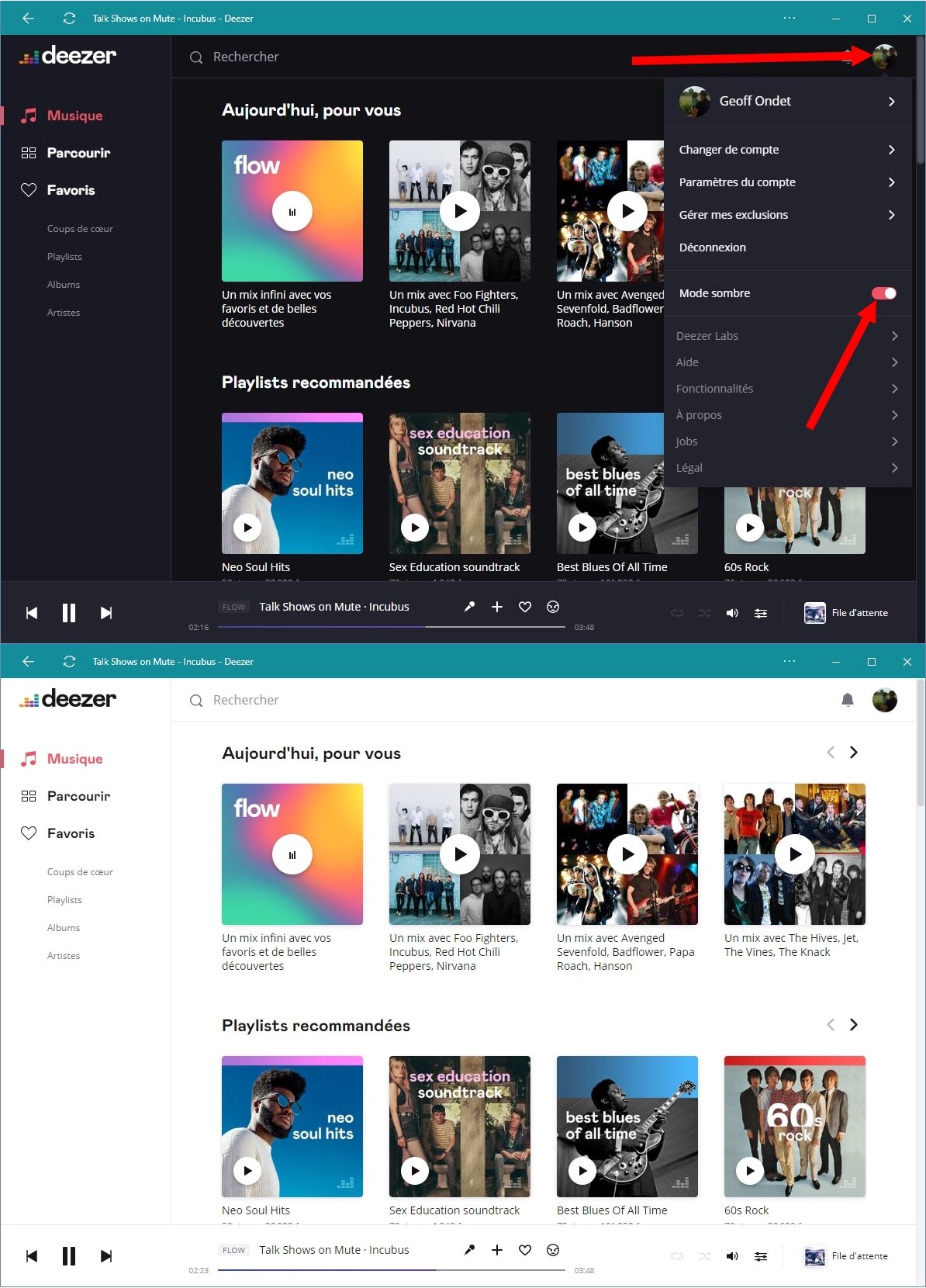
7. Déconnectez à distance tous les appareils
Vous ne pouvez plus écouter de la musique parce que vous avez trop d’appareils connectés simultanément ou que quelqu’un utilise votre compte en même temps que vous ? Vous pouvez régler le problème en déconnectant à distance tous vos appareils.
Pour ce faire, depuis l’application mobile, rendez-vous sur l’onglet Favoris et accédez aux Paramètres. Entrez dans le menu Mes appareils connectés, appuyez sur l’appareil à déconnecter, et confirmez sa déconnexion en appuyant sur Supprimer cet appareil.
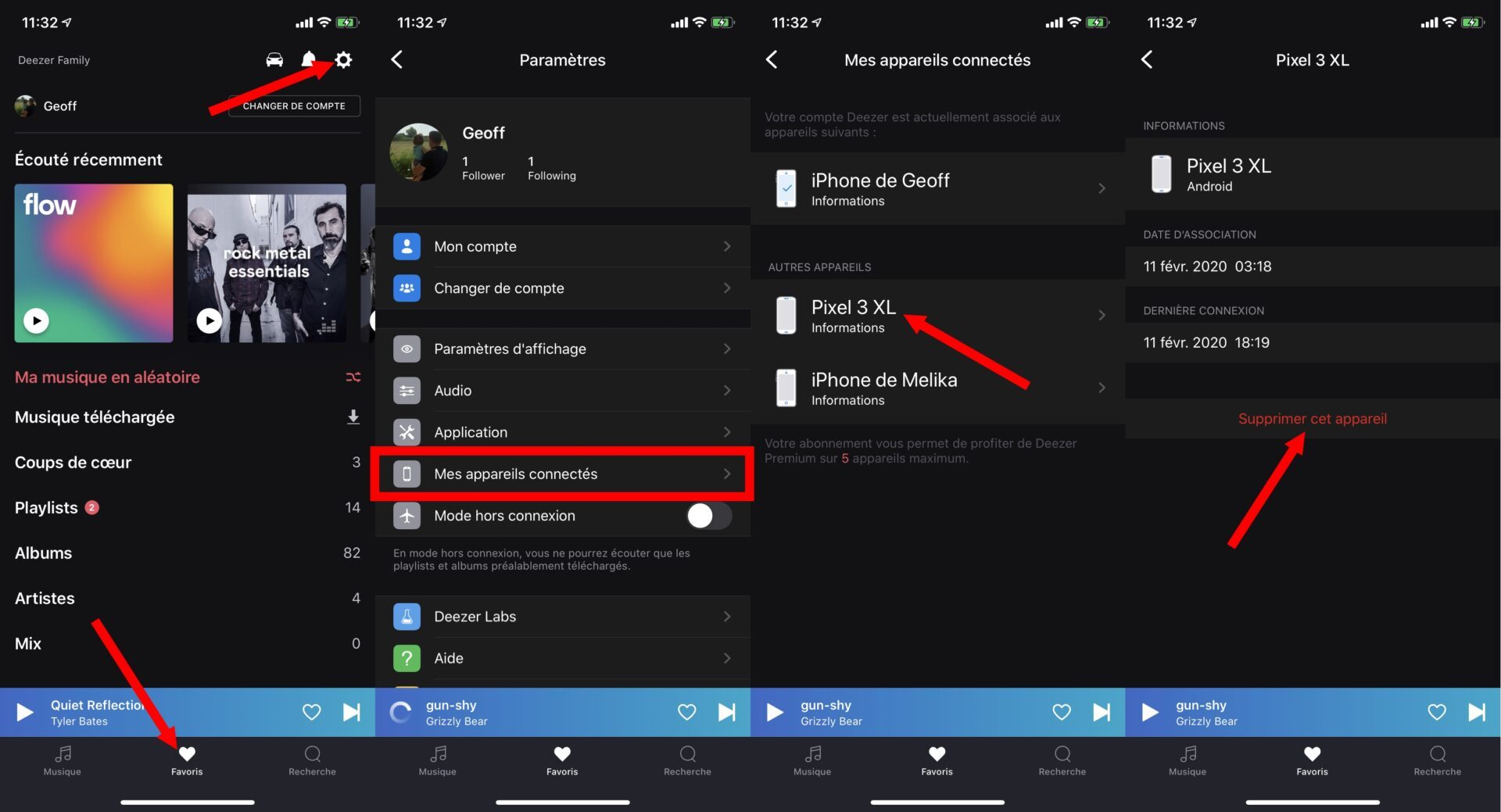
Depuis l’interface Web, cliquez sur votre avatar et rendez-vous dans les Paramètres du compte.
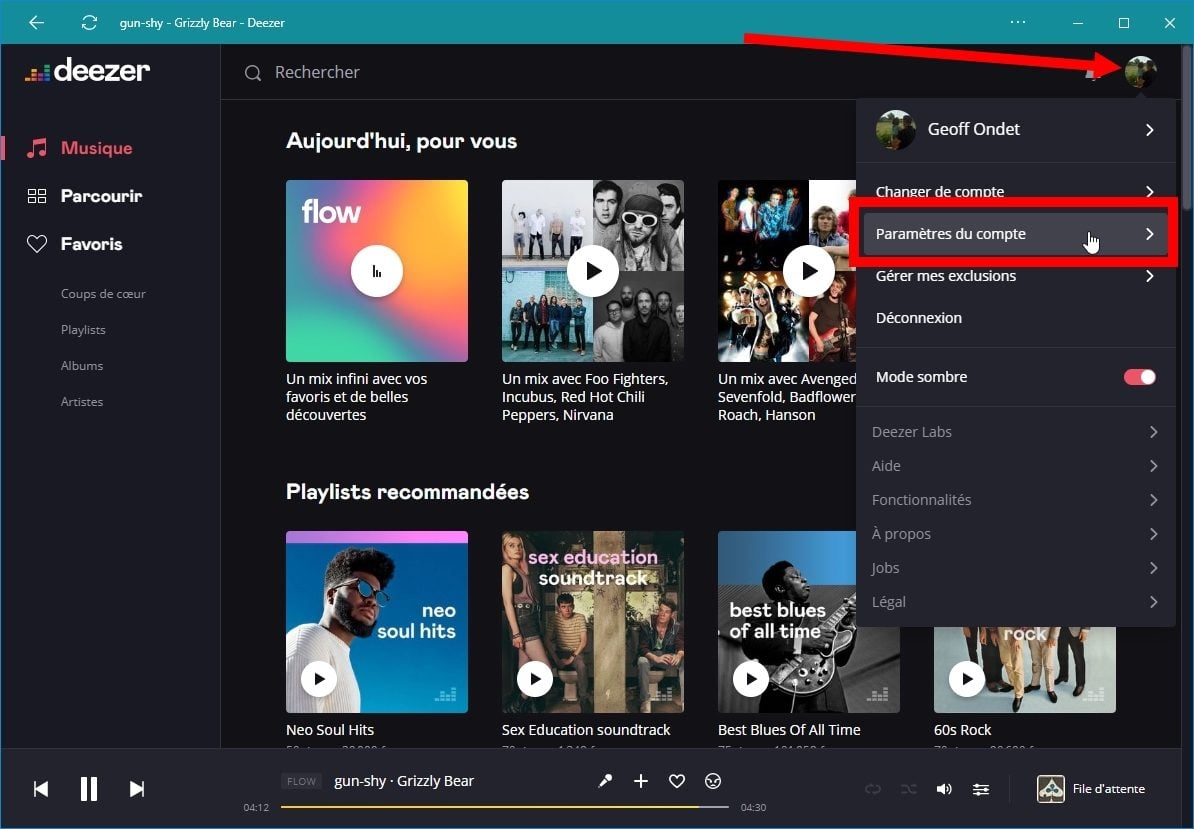
Placez-vous ensuite sur l’onglet Mes appareils connectés, et cliquez sur le bouton Supprimer l’appareil du périphérique à déconnecter du compte.
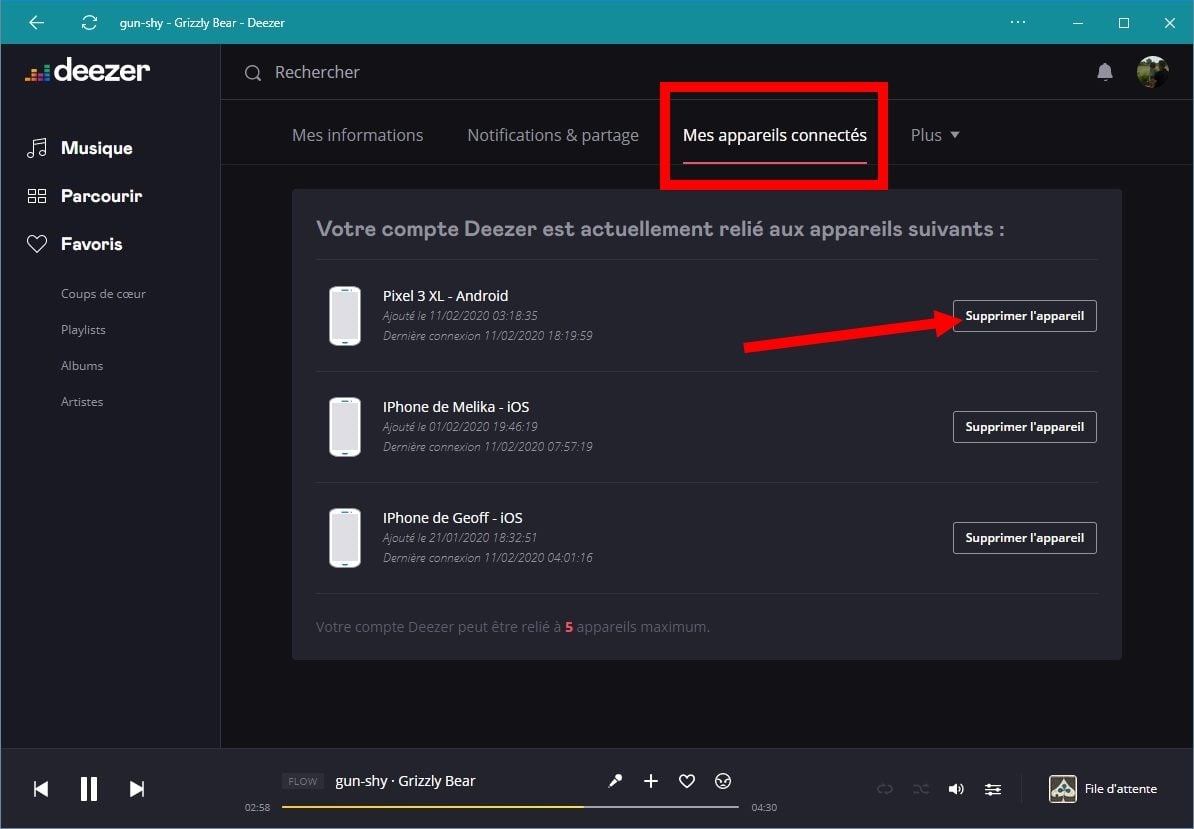
8. Modifiez l’ordre de tri dans les playlists
Lorsque vous écoutez une liste de lecture, l’ordre d’affichage des morceaux est celui défini nativement par la playlist.
Appuyez sur l’icône figurant une double flèche pour afficher les options de tri. Vous pourrez afficher les titres, albums ou artistes par ordre alphabétique, ou encore afficher en premier les morceaux ajoutés récemment à cette liste.
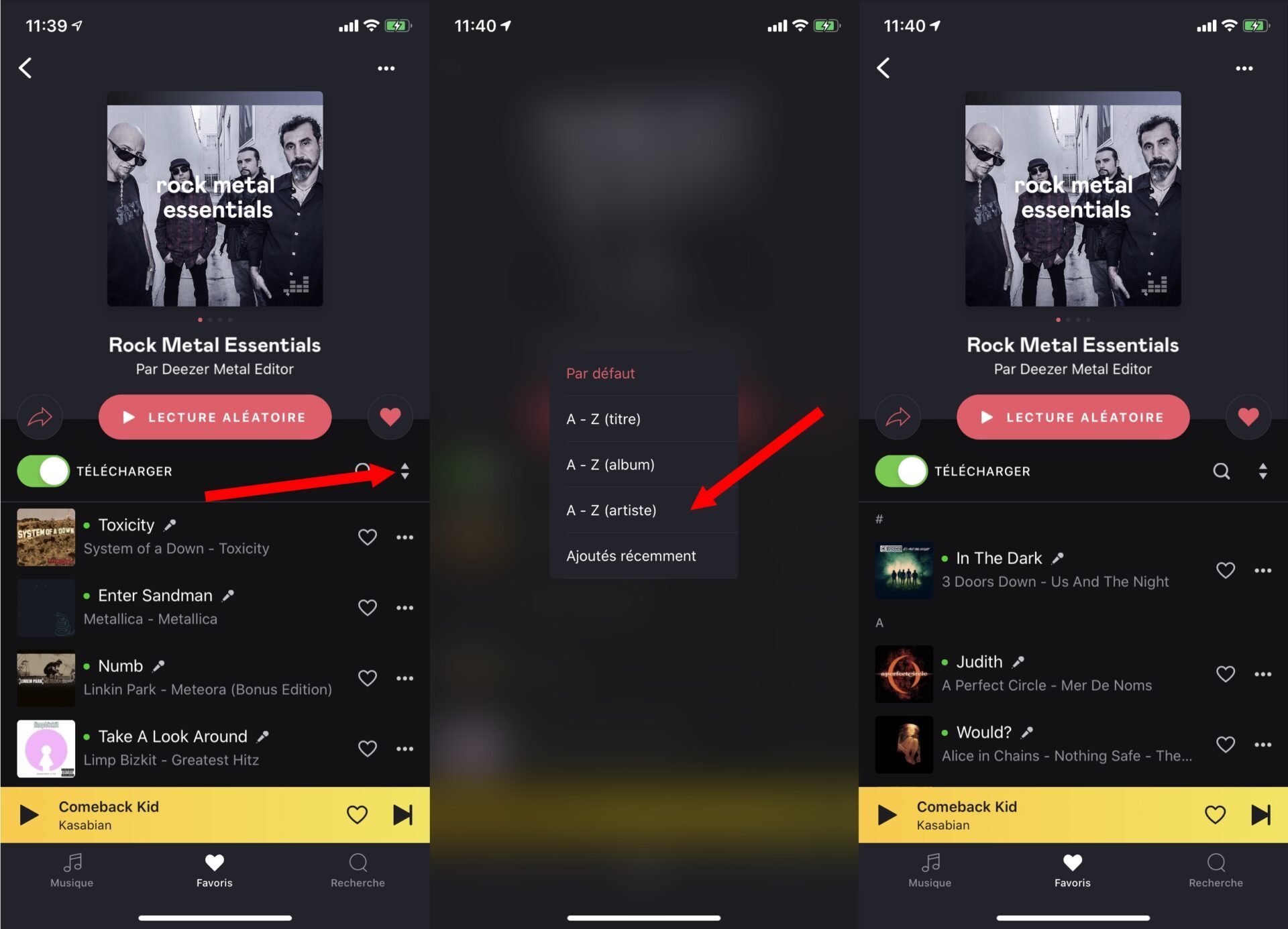
9. Identifiez un morceau joué autour de vous
À l’instar de Shazam, Deezer est capable d’identifier un morceau qui passe dans un lieu où vous vous trouvez.
Ouvrez l’application et rendez-vous dans l’onglet Recherche. En haut de la page, appuyez sur le bouton bleu Quel est ce titre, approchez votre smartphone de la source de diffusion.
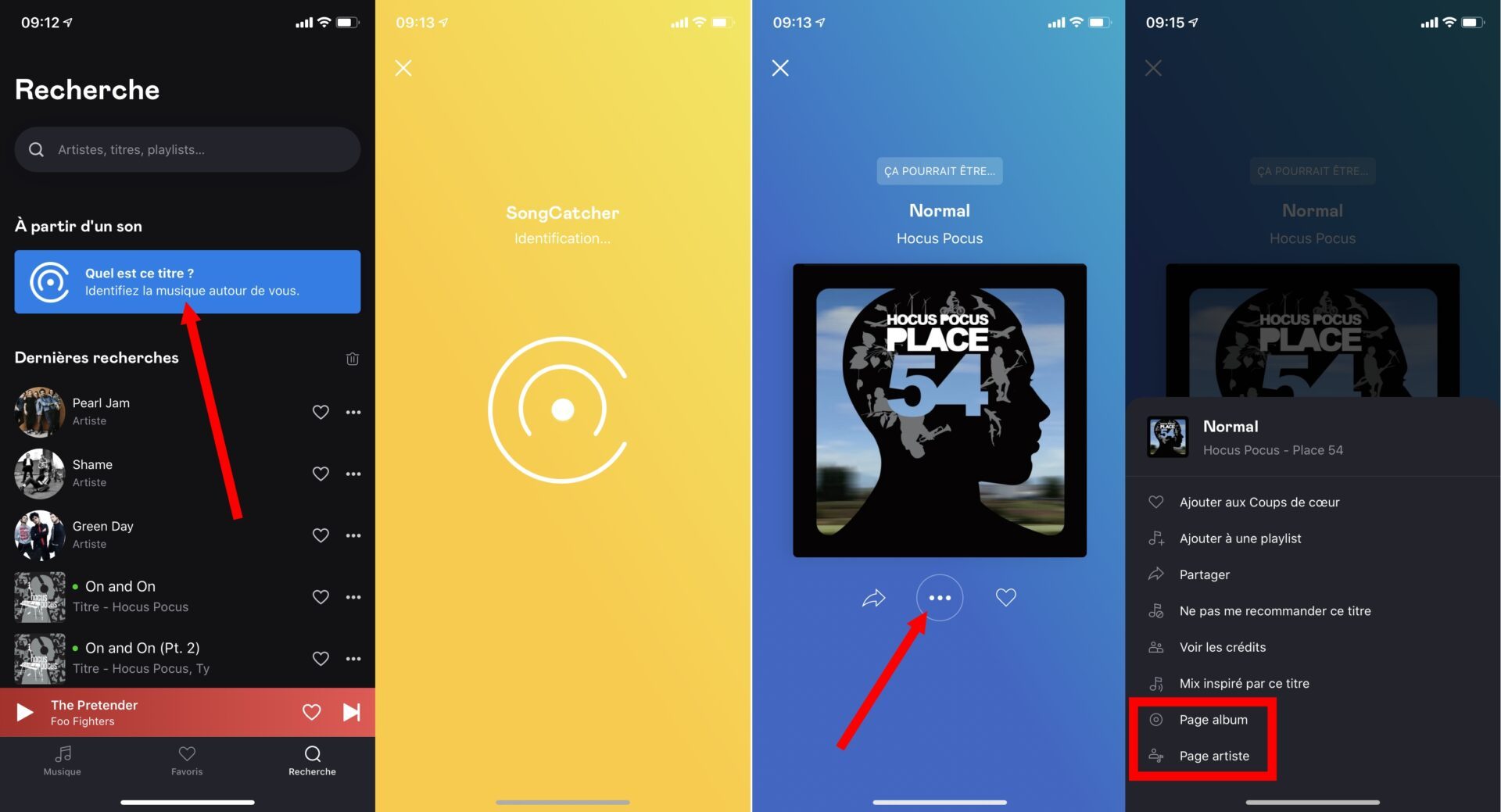
Une fois le morceau identifié, la pochette de l’album duquel il est tiré devrait s’afficher. Vous pourrez alors l’ajouter à vos favoris en appuyant sur le cœur, ou retrouver facilement le morceau sur Deezer en appuyant sur le bouton central figurant trois petits points, puis en choisissant de vous rendre sur la Page artiste ou la Page album.
10. Activez le Mode Voiture
Manipuler une application en conduisant est fort déconseillé, d’autant plus si l’interface ne s’y prête pas et vous oblige à quitter la route des yeux trop longtemps pour changer de morceau.
Pour limiter ce risque, Deezer propose un Mode Voiture (sur iOS uniquement) permettant d’afficher une interface simplifiée plus facile à manipuler grâce à ses gros boutons.
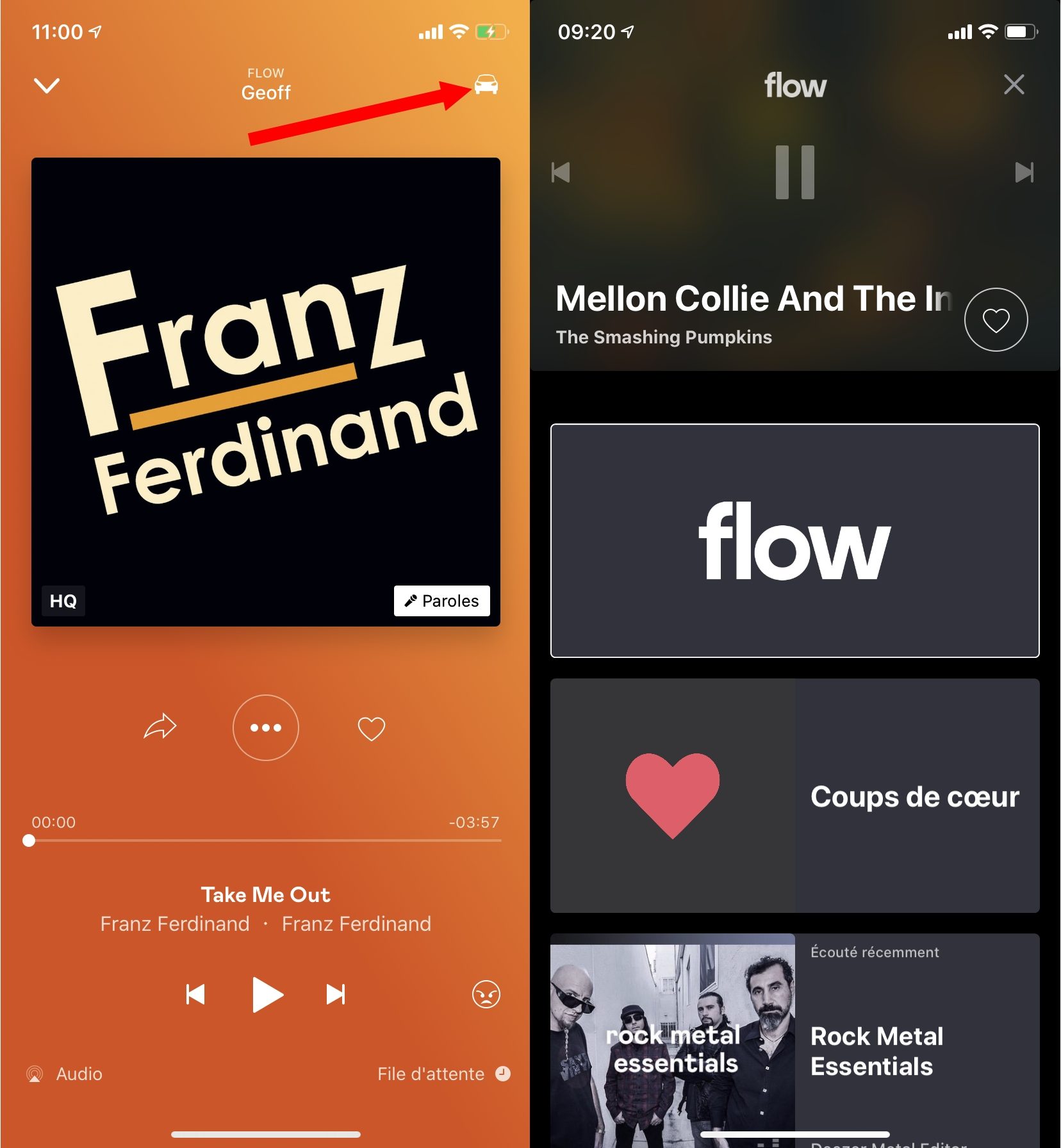
Pour la trouver, ouvrez le lecteur et appuyez sur l’icône figurant une voiture en haut à droite.
Une nouvelle page affichant une interface simplifiée de Deezer devrait s’ouvrir. Elle vous permettra de gérer la lecture en cours, mais également de lancer rapidement la lecture de vos différentes playlists.
🔴 Pour ne manquer aucune actualité de 01net, suivez-nous sur Google Actualités et WhatsApp.